Download PDF
Download page Начальная настройка.
Начальная настройка
При первом входе в VMmanager доступна форма начальной настройки. Она позволяет:
- создать кластер. Кластер — совокупность серверов, расположенных в единой локации. Отличительными чертами таких серверов (узлов кластера) являются расположение и высокая скорость передачи данных между ними. На узлах кластера создаются виртуальные машины (ВМ), хранятся их диски и образы дисков, шаблоны операционных систем. Подробнее см. в разделе Кластеры;
- подключить к кластеру первый узел (сервер). Подробнее о требованиях к узлу см. в статье Требования к серверу для кластера;
- добавить сеть, из которой будут выделяться IP-адреса виртуальным машинам. Подробнее см. в разделе Сети.
Для проведения начальной настройки:
- Укажите Общие настройки кластера:
Выберите Технологию виртуализации — KVM или LXD.
- Выберите Часовой пояс, используемый по умолчанию для создаваемых узлов и ВМ.
- Если требуется, укажите DNS-серверы для VM. ВМ в кластере будут использовать эти серверы для разрешения доменных имён.
- Чтобы узлы кластера использовали настройки прокси, включите опцию Использовать прокси мастера. Подробнее см. в статье Использование прокси.
- Нажмите Далее.
- Укажите Правила настройки хранилищ на узлах кластера. Подробнее см. в статье Типы хранилищ:
- Директорию образов и резервных копий ВМ. Значение по умолчанию — /image.
- Директорию ОС. Значение по умолчанию — /share.
Чтобы изменить настройки хранилища по умолчанию, нажмите
 . Чтобы добавить хранилище, нажмите
. Чтобы добавить хранилище, нажмите  и укажите его настройки:
и укажите его настройки:- Выберите вид хранилища — Локальное.
- Введите Название хранилища.
- Выберите тип — Файловое хранилище.
- Выберите Теги хранилища. Чтобы добавить новый тег:
- Нажмите Создать новый и посмотреть все теги.
- Введите Название тега.
- Укажите произвольное Примечание.
- Нажмите Создать.
- Введите Путь для директории VM. Значение по умолчанию — /vm.
- Нажмите Сохранить.
- Выберите вид хранилища — Локальное.
- Введите Название хранилища.
- Выберите тип — LVM.
- Выберите Теги хранилища. Чтобы добавить новый тег:
- Нажмите Создать новый и посмотреть все теги.
- Введите Название тега.
- Укажите произвольное Примечание.
- Нажмите Создать.
- Введите Имя группы томов. Значение по умолчанию — lvm0.
- Нажмите Сохранить.
Подробнее о настройках Ceph см. в статье Предварительная настройка.
- Выберите вид хранилища — Сетевое.
- Введите Название хранилища.
- Выберите Теги хранилища. Чтобы добавить новый тег:
- Нажмите Создать новый и посмотреть все теги.
- Введите Название тега.
- Укажите произвольное Примечание.
- Нажмите Создать.
- Введите IP-адрес сервера-монитора в кластере Ceph.
- Укажите Порт для входящих ssh-соединений.
- Введите Пароль-root для подключения к серверу или нажмите Хочу использовать публичный ssh-ключ для создания ssh-ключа.
- Нажмите Подключить.
- Укажите Настройки хранилища. Подробнее см. в статье Создание RBD-хранилища:
- Выберите RBD-пул для хранения ВМ или создайте новый.
- Выберите Пользователя для управления пулом или создайте нового.
- Количество PG/PGP.
- Нажмите Сохранить.
Обратите внимание!
В кластере с виртуализацией LXD может быть только одно хранилище.
- Введите Название хранилища.
- Введите Имя пула ZFS. Значение по умолчанию — zfs0.
- Нажмите Сохранить.
Нажмите сделать основным, чтобы использовать добавленное хранилище в качестве основного.
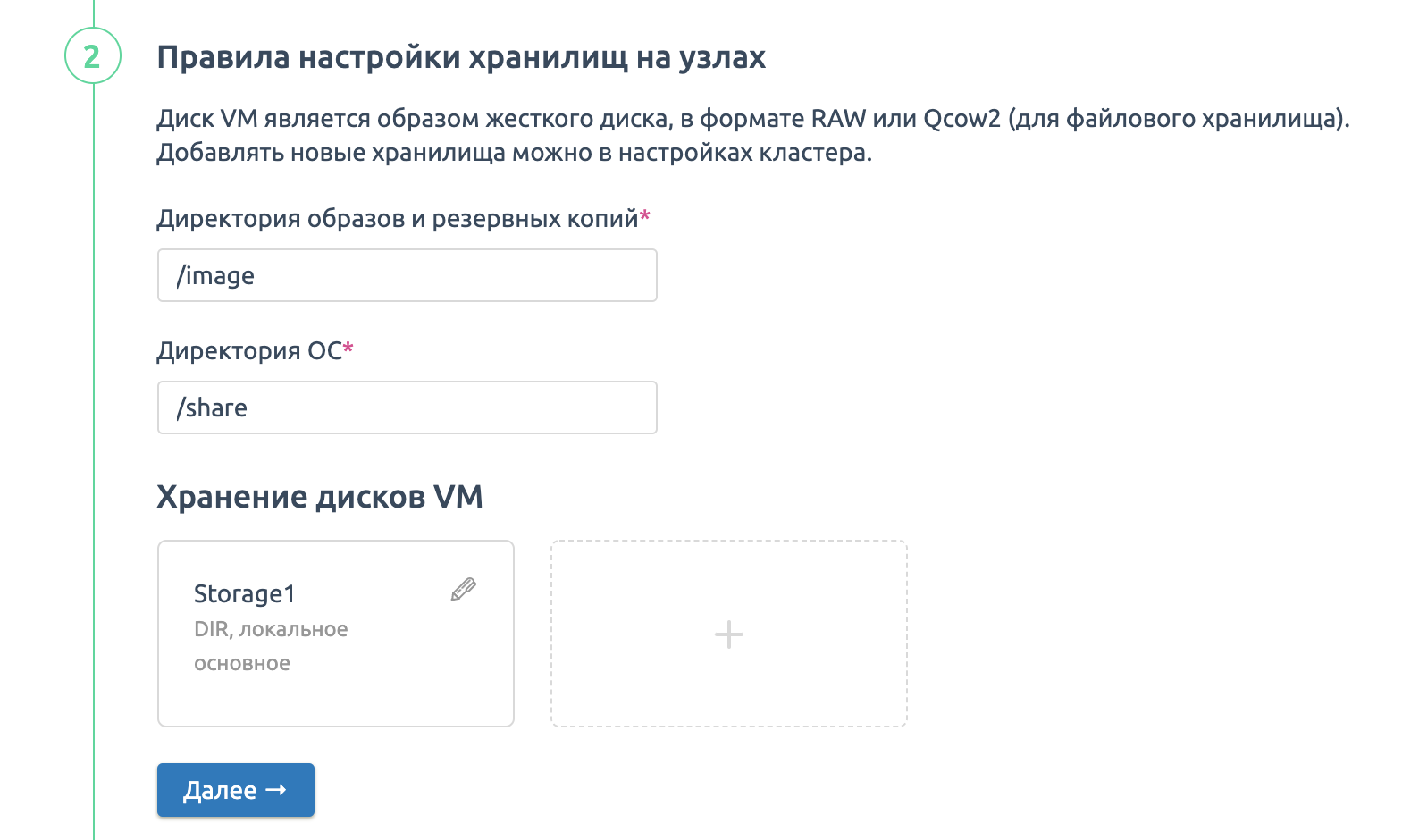
Интерфейс настройки хранилищ
- Нажмите Далее.
Укажите Настройки сети. Подробнее о типах настройки см. в статье Сетевые настройки кластера.
Коммутация — для кластера выделяется пул, объединяющий блоки IP-адресов из физических сетей;
- Включите опцию Второй сетевой интерфейс, чтобы создать кластер с основным и дополнительным сетевым интерфейсом. Это позволит создавать несколько сетевых карт в ВМ. Подробнее см. Основная и дополнительная сеть.
Укажите настройки для Создания пула IP-адресов:
- Сеть в формате <адрес сети>/<префикс маски сети>. Например, "172.0.0.0/24".
- IP-адрес Шлюза.
IP-адреса под создание VM. Вы можете указать отдельные адреса ("1.1.1.1"), адреса по префиксу маски ("1.1.1.1/24") или диапазон адресов ("1.1.1.1-1.1.1.5"). Адреса IPv6 вводите в формате: x:x:x:x:x:x:x:x/64.
Обратите внимание!
Для кластеров с двумя сетевыми интерфейсами укажите отдельно Настройки основной сети и Настройки дополнительной сети. Если вы планируете использовать одну сеть для выделения публичных IP-адресов, а другую для приватных, используйте для публичных IP-адресов основную сеть, а для приватных дополнительную.
- Нажмите Далее.
Маршрутизация — узлу кластера выделяется подсеть адресов. ВМ на этом узле могут быть присвоены адреса только из этой подсети. Миграция ВМ с таким типом выдачи IP-адресов недоступна. Выберите этот тип, если ваш кластер находится в дата-центре Hetzner или OVH.
Обратите внимание!
Если вы создаёте кластер в дата-центре OVH, при подготовке сервера выполните действия, указанные в статье Требования к серверу для кластера.
Нажмите Далее.
IP-fabric — для кластера выделяется пул, объединяющий блоки IP-адресов из физических сетей. Маршрутизация между узлами кластера осуществляется по протоколу iBGP. Подробнее см. в статье IP-fabric.
Обратите внимание!
Перед созданием кластера "IP-fabric" добавьте в конфигурацию оборудования Route Reflector настройки кластера: IP-адреса узлов и номера автономных систем BGP.
Укажите Шлюз для IPv4-сессий.
Обратите внимание!
VMmanager будет присваивать IP-адрес шлюза всем виртуальным интерфейсам на узле кластера и использовать эти данные только для маршрутизации ВМ внутри узла. Вы можете указать любой адрес, который не будет конфликтовать с адресами, использующимися на узле кластера.
- Для настройки IPv4-сети включите опцию Включить BGP-сессии для IPv4 и укажите настройки сессий:
- Номер Автономной системы BGP.
- BGP комьюнити для IPv4.
IPv4 соседа и номер Автономной системы для оборудования Route Reflector.
- Укажите произвольное Примечание.
Чтобы указать настройки для большего количества оборудования, нажмите Добавить еще сессии для IPv4.
- Для настройки IPv6-сети включите опцию Включить BGP-сессии для IPv6 и укажите настройки сессий:
- Номер Автономной системы BGP.
- BGP комьюнити для IPv6.
IPv6 соседа и номер Автономной системы для оборудования Route Reflector.
- Укажите произвольное Примечание.
Чтобы указать настройки для большего количества оборудования, нажмите Добавить еще сессии для IPv6.
Обратите внимание!
Для работы IPv4-сети в кластере добавьте не менее одного "соседа" с IPv4-адресом, для работы IPv6-сети добавьте не менее одного "соседа" с IPv6-адресом.
Укажите настройки для Создания пула IP-адресов:
- Сеть в формате <адрес сети>/<префикс маски сети>. Например, "172.0.0.0/24".
- IP-адрес Шлюза.
IP-адреса под создание VM. Вы можете указать отдельные адреса ("1.1.1.1"), адреса по префиксу маски ("1.1.1.1/24") или диапазон адресов ("1.1.1.1-1.1.1.5"). Адреса IPv6 вводите в формате: x:x:x:x:x:x:x:x/64.
- Нажмите Далее.
- Укажите настройки для первого Узла кластера:
- IP-адрес узла.
- Порт для SSH-подключений.
- Укажите Пароль-root сервера или добавьте на него публичный SSH-ключ сервера с VMmanager. Для этого нажмите Хочу использовать публичный ssh-ключ, скопируйте ключ и добавьте его в файл /root/.ssh/authorized_keys на сервере.
- Для кластеров с типом настройки "Маршрутизация" укажите IP-адреса под создание VM. Вы можете указать отдельные адреса ("1.1.1.1"), адреса по префиксу маски ("1.1.1.1/24") или диапазон адресов ("1.1.1.1-1.1.1.5"). Адреса IPv6 вводите в формате: x:x:x:x:x:x:x:x/64.
- Нажмите Применить.
После завершения начальной настройки вы можете создавать и управлять виртуальными машинами. Подробнее см. в разделе Виртуальные машины.